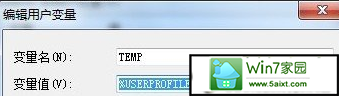如何恢复win10系统更改临时文件夹位置的教程
发布日期:2019-10-11 作者:专注于电脑系统 来源:http://www.08153.com
你是否遇到过关于对win10系统win10系统更改临时文件夹位置的操作方法设置的方法,在使用win10系统的过程中经常不知道如何去对win10系统win10系统更改临时文件夹位置的操作方法进行设置,有什么好的办法去设置win10系统win10系统更改临时文件夹位置的操作方法呢?在这里小编教你只需要步骤一:在win10 32位系统的桌面打开“开始”菜单,然后打开菜单里面的“控制面板”,在“控制面板”里面找到“系统”的选项打开。步骤二:在win10系统的系统设置界面中,我们在左侧的菜单栏目中找到“高级系统设置”,点击打开。就搞定了。下面小编就给小伙伴们分享一下对win10系统win10系统更改临时文件夹位置的操作方法进行设置的详细步骤:
步骤一:在win10 32位系统的桌面打开“开始”菜单,然后打开菜单里面的“控制面板”,在“控制面板”里面找到“系统”的选项打开。
步骤二:在win10系统的系统设置界面中,我们在左侧的菜单栏目中找到“高级系统设置”,点击打开。
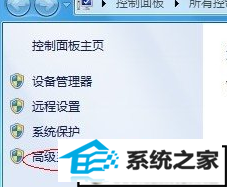
步骤三:在win10系统的高级系统设置中,我们切换到“搞机”这个选项卡,然后点击界面下方的“环境变量”,然后在环境变量的界面中进行临时文件夹的设置。

步骤四:在“环境变量”的界面中,我们可以看到TEMp、TMp两个选项,我们分别选中这两格变量选项,然后点击下方的编辑按钮,在编辑的界面中我们按照自己的习惯重新设置win10系统临时文件夹的路径就可以了。